1、登录树莓派官网(https://www.raspberrypi.org/)下载系统镜像,这里使用的是raspbian jessie,文件大小是1.3G,下载完成之后解压出.img文件,大小是3.74G。
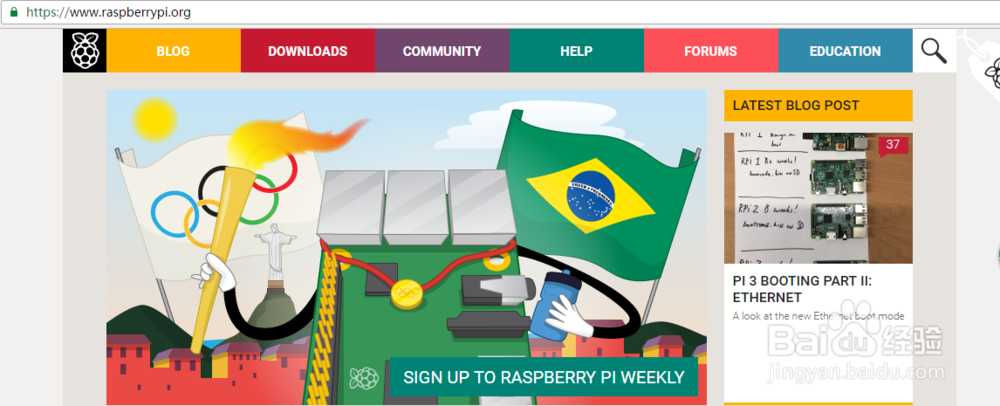
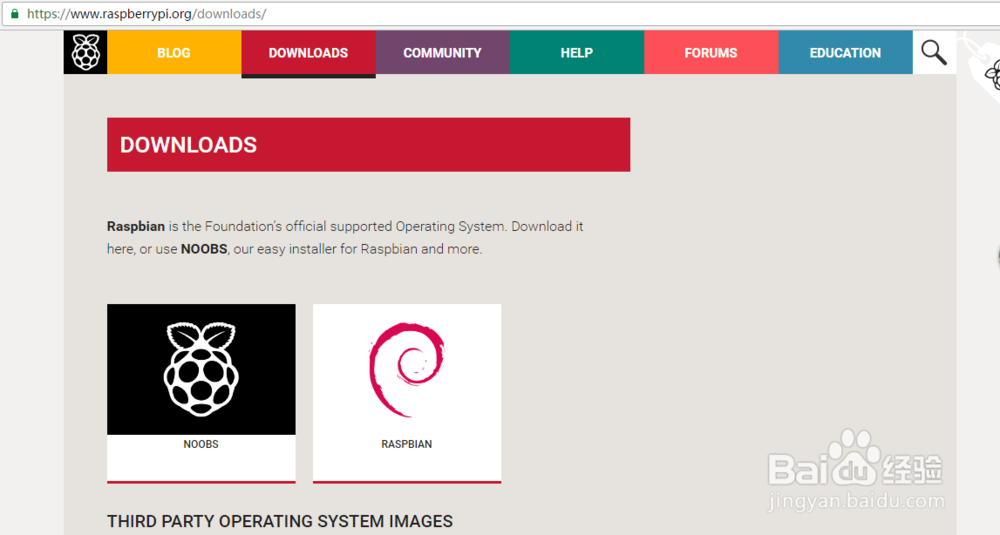

2、在网上下载一个Win32DiskImager的工具,找到解压好的.img文件,插入SD卡,点击【写】就可以写入img镜像到SD卡了,大概需要10分钟的时间。
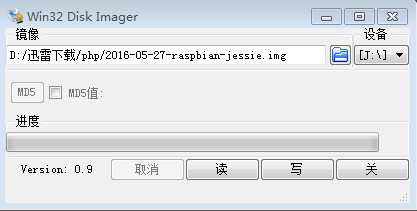
3、写好img镜像之后不要着急拔出SD卡,打开SD卡中的cmdline.txt文件,在其中写入ip=192.168.137.9,先不要问我为什么,高兴的话你可以也写成ip=192.168.137.100等等。
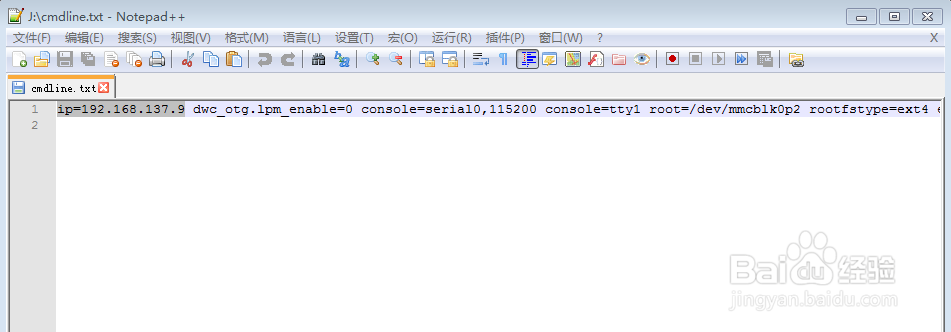
4、现在需要打开【网络和共享中心】->【更改适配器设置】,右键单击【本地连接】->【属性】->【共享】,然后勾选这两个选项。再选择【网络】->【TCP/IPv4】->【属性】,设置ip地址为192.168.137.1 如图,单击【确定】退出。
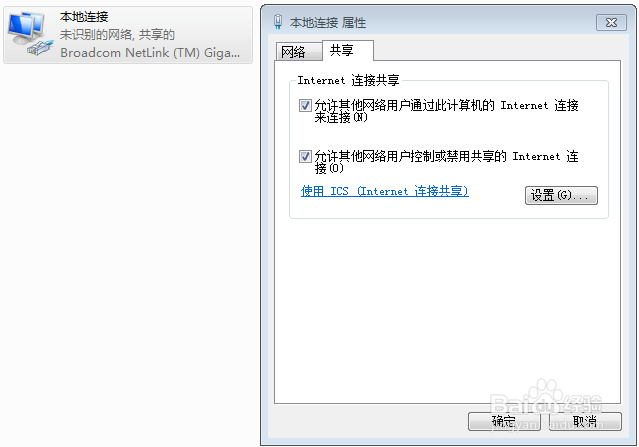

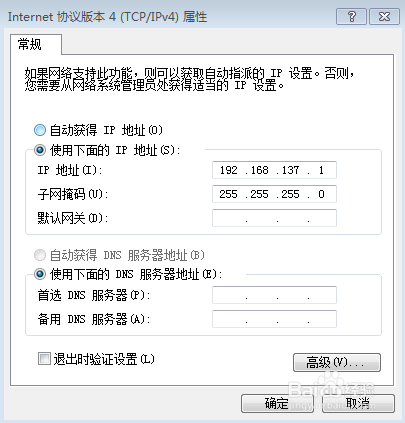
5、然后你可以卸载SD卡并把他插入树莓派,连上网线到笔记本,接通电源。然后打开Windows的命令行工具,输入 arp -a,这里我想告诉你,出现如图两个接口ip时,说明你的树莓派已经成功连接了。上面的192.168.137.1正是我们刚刚设置好的。
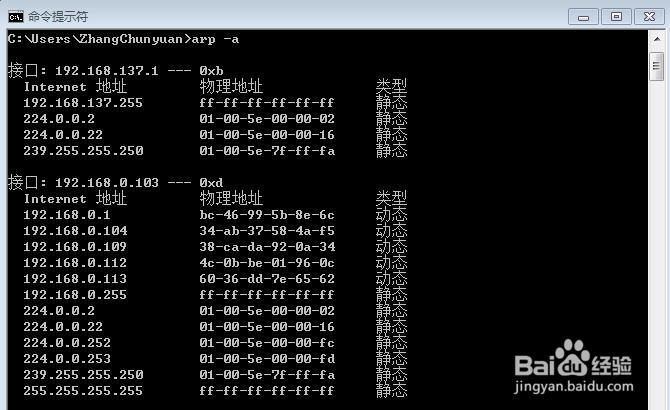
6、还需要使用一个叫putty的ssh登录软件,可以在网上下载,打开后如图设置,输入你在步骤3中设置的ip地址,并设置一个名字保存,点击【open】后会出现一个提示,点击【是】。其实也可以使用xshell,这里不再赘述。
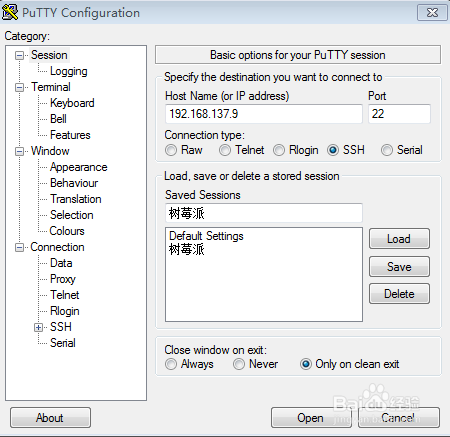
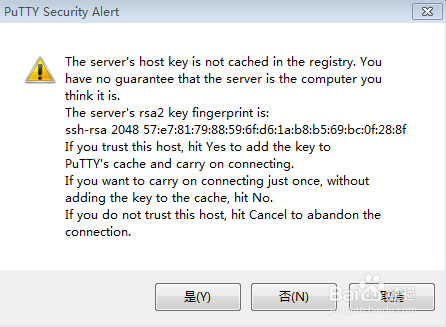
7、最后正确输入用户名和密码,树莓派默认用户名是:pi,密码:raspberry,然后就可以登录系统,开始树莓派的体验了。

